怎么给excel表格中的数据设置突出显示最大值
今天给大家介绍一下怎么给excel表格中的数据设置突出显示最大值的具体操作步骤。
1. 首先打开电脑上想要编辑的excel表格,将想要突出显示最大值的单元格区域选中
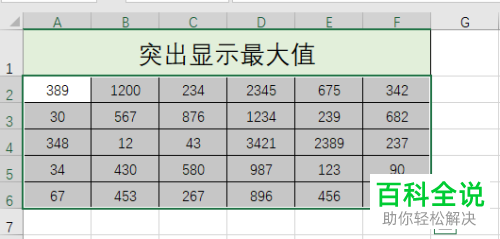
2. 依次点击上方的『开始』---『条件格式』选项
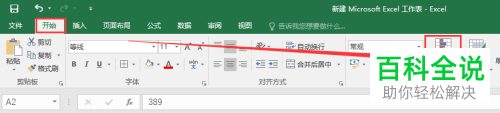
3. 在打开的菜单中,选择『突出显示单元格规则』选项,点击

4.接着,在『突出显示单元格规则』的子菜单中,选择『其他规则』选项

5. 如图,在弹出的『新建格式规则』的窗口中,找到『仅用公式确定要设置格式的单元格』选项,选中

6. 接下来,在『编辑规则说明』中,输入公式:=MAX(数据区域)=第一个数据单元格,即“=MAX($A$2:$F$6)=A2”,然后在录入数据区域时,使用鼠标选择数据区域即可。

7. 公式输入之后,点击右下角的『格式』按钮
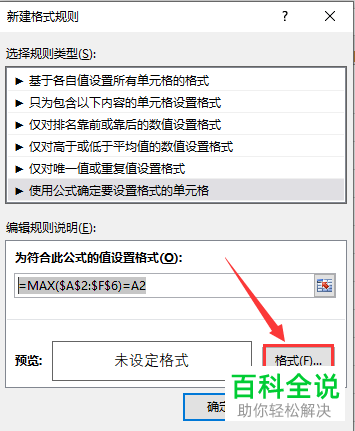
8. 接下来,进入『设置单元格格式』的窗口最后,上方切换到『填充』选项

9. 在打开的颜色列表中,选择想要突出显示的颜色
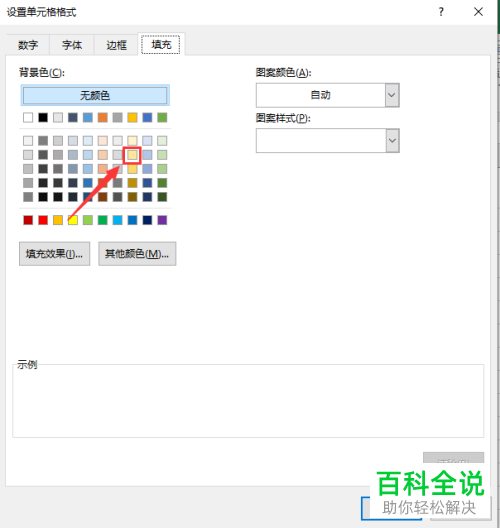
10. 点击右下角的『确定』按钮

11. 最后,再次点击底部的『确定』按钮。
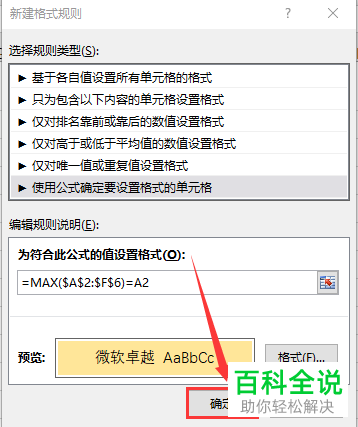
12. 如图,我们之前选中的单元格区域的最大值就突出显示出来了。

以上就是怎么给excel表格中的数据设置突出显示最大值的具体操作步骤。
赞 (0)

